笔记本电脑设置,本文教您怎样看笔记本电脑设置
随着数码科技的快速发展,笔记本电脑的更新换代速度也在不断加快。如今笔记本电脑品牌型号众多,各种硬件配置也是五花八门。为了防止买到不合理的笔记本,那么怎么查看笔记本电脑的配置呢?下面,小编给大家分享笔记本电脑配置的查看经验。
在科技高速发展的时代,很多人都有一台属于自己的电脑或者笔记本,但是很多的电脑用户知道笔记本电脑配置怎么看吗?在购买笔记本和电脑的时候,懂得查看笔记本配置,就不容易上当,下面,小编給大家介绍看笔记本电脑配置的技巧。
怎么看笔记本电脑配置
首先右键单击计算机--属性,进入电脑属性选项卡
windows7_2/windows7_1118013950_1.jpg" title="电脑配置" alt="电脑配置">
电脑配置图解详情-1
在属性选项卡里可看到基本的CPU及内存配置,更详细的配置资料点击选择左侧的设备管理器
Windows7_2/Windows7_1118013950_2.jpg" title="电脑" alt="电脑">
电脑图解详情-2
下拉开来有所有硬件的详细资料哦,还包括驱动程序
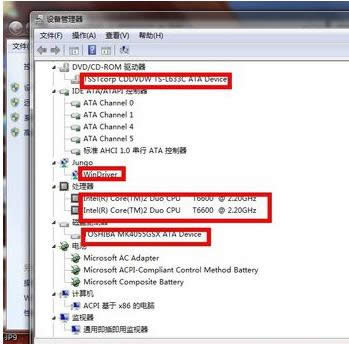
电脑配置图解详情-3
方法二:
鲁大师,什么都一目了然!
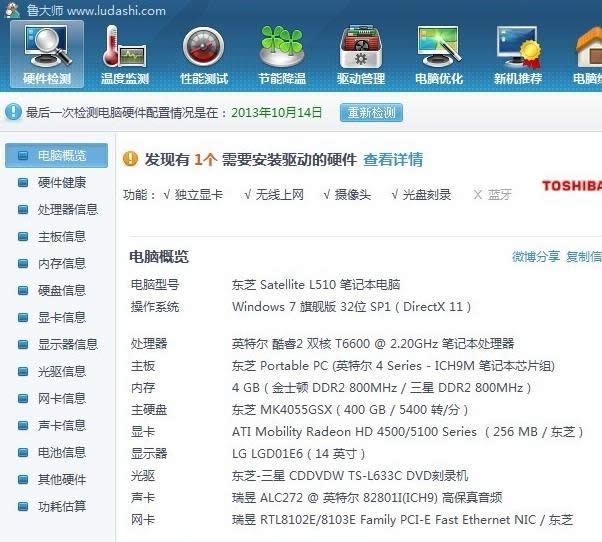
电脑配置图解详情-4
方法三:
按下win+R调出运行对话框输入dxdiag,点击确定按钮
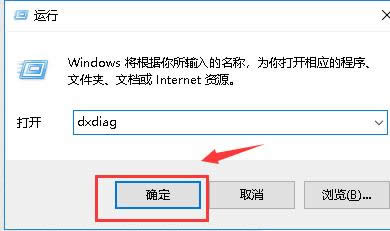
笔记本图解详情-5
进入Direct X诊断工具,首先在系统界面可以看到你的基本配置,及软件系统。
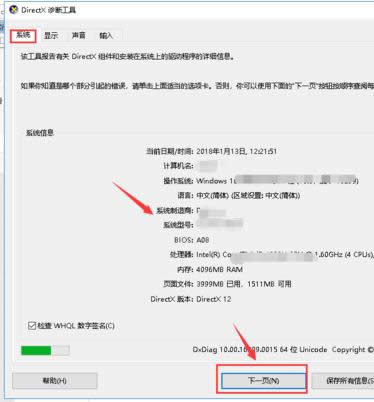
电脑配置图解详情-6
点击下一步进入显示,可以看显卡相关配置,还能看到目前的故障
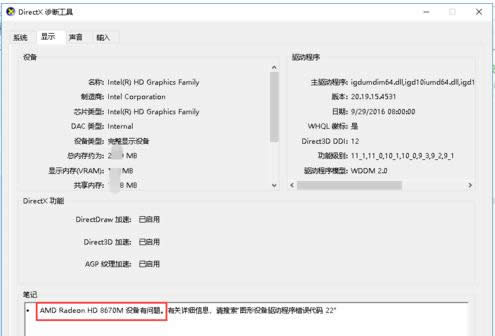
电脑图解详情-7
接下来是声音选项卡,可以看到声卡相关信息
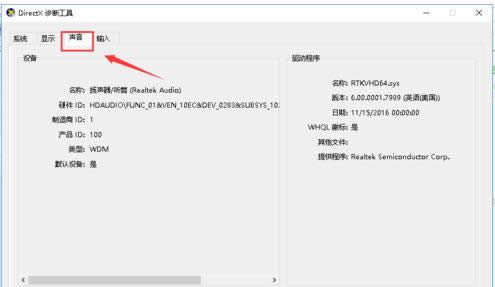
电脑图解详情-8
最后是输入输出设备,可以看到外围的鼠标键盘等配置
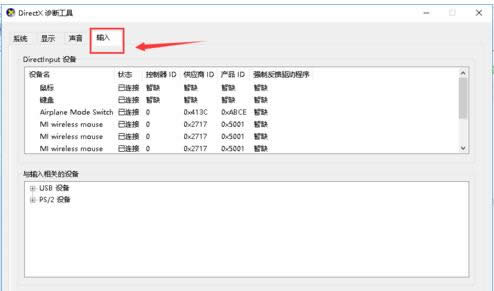
笔记本图解详情-9
以上就是关于笔记本电脑配置的查看的相关信息介绍。
现在的笔记本电脑,对于我们的学习还是办公,娱乐都是不可以缺少的电子产品了。关于笔记本电脑配置的好坏直接的就是在价格上的体现,当然啦,我们在选购时候最好也对电脑的配置进行了解。这样才不会盲目买到不合适自己的。
推荐系统
番茄花园 Windows 10 极速企业版 版本1903 2022年7月(32位) ISO镜像快速下载
语言:中文版系统大小:3.98GB系统类型:Win10新萝卜家园电脑城专用系统 Windows10 x86 企业版 版本1507 2022年7月(32位) ISO镜像高速下载
语言:中文版系统大小:3.98GB系统类型:Win10笔记本&台式机专用系统 Windows10 企业版 版本1903 2022年7月(32位) ISO镜像快速下载
语言:中文版系统大小:3.98GB系统类型:Win10笔记本&台式机专用系统 Windows10 企业版 版本1903 2022年7月(64位) 提供下载
语言:中文版系统大小:3.98GB系统类型:Win10雨林木风 Windows10 x64 企业装机版 版本1903 2022年7月(64位) ISO镜像高速下载
语言:中文版系统大小:3.98GB系统类型:Win10深度技术 Windows 10 x64 企业版 电脑城装机版 版本1903 2022年7月(64位) 高速下载
语言:中文版系统大小:3.98GB系统类型:Win10电脑公司 装机专用系统Windows10 x64 企业版2022年7月(64位) ISO镜像高速下载
语言:中文版系统大小:3.98GB系统类型:Win10新雨林木风 Windows10 x86 企业装机版2022年7月(32位) ISO镜像高速下载
语言:中文版系统大小:3.15GB系统类型:Win10
热门系统
- 1华硕笔记本&台式机专用系统 GhostWin7 32位正式旗舰版2018年8月(32位)ISO镜像下载
- 2雨林木风 Ghost Win7 SP1 装机版 2020年4月(32位) 提供下载
- 3深度技术 Windows 10 x86 企业版 电脑城装机版2018年10月(32位) ISO镜像免费下载
- 4电脑公司 装机专用系统Windows10 x86喜迎国庆 企业版2020年10月(32位) ISO镜像快速下载
- 5深度技术 Windows 10 x86 企业版 六一节 电脑城装机版 版本1903 2022年6月(32位) ISO镜像免费下载
- 6深度技术 Windows 10 x64 企业版 电脑城装机版2021年1月(64位) 高速下载
- 7新萝卜家园电脑城专用系统 Windows10 x64 企业版2019年10月(64位) ISO镜像免费下载
- 8新萝卜家园 GhostWin7 SP1 最新电脑城极速装机版2018年8月(32位)ISO镜像下载
- 9电脑公司Ghost Win8.1 x32 精选纯净版2022年5月(免激活) ISO镜像高速下载
- 10新萝卜家园Ghost Win8.1 X32 最新纯净版2018年05(自动激活) ISO镜像免费下载
热门文章
常用系统
- 1笔记本系统Ghost Win8.1 (32位) 极速纯净版2020年8月(免激活) ISO镜像高速下载
- 2新雨林木风 Windows10 x86 企业装机版2020年2月(32位) ISO镜像高速下载
- 3番茄花园 Windows 10 新春特别 极速企业版 2021年2月(32位) ISO镜像快速下载
- 4新萝卜家园 GhostWin7 SP1 电脑城极速稳定版2019年11月(32位) ISO镜像高速下载
- 5电脑公司Ghost Win8.1 X64位 纯净版2020年3月(自动激活) ISO镜像快速下载
- 6番茄花园 Ghost XP SP3 海量驱动装机版 2021年9月 ISO镜像高速下载
- 7新萝卜家园 Ghost XP SP3系统 电脑城极速纯净版 2019年4月 ISO镜像下载
- 8老毛桃Ghost Win8.1 x32位 多驱动纯净版2018年8月(免激活) ISO镜像免费下载
- 9雨林木风Ghost Win8.1 (X32) 快速纯净版2019年12月(免激活) ISO镜像快速下载
- 10电脑公司 装机专用系统Windows10 x64 企业装机版 版本1507 2021年12月(64位) ISO镜像高速下载























